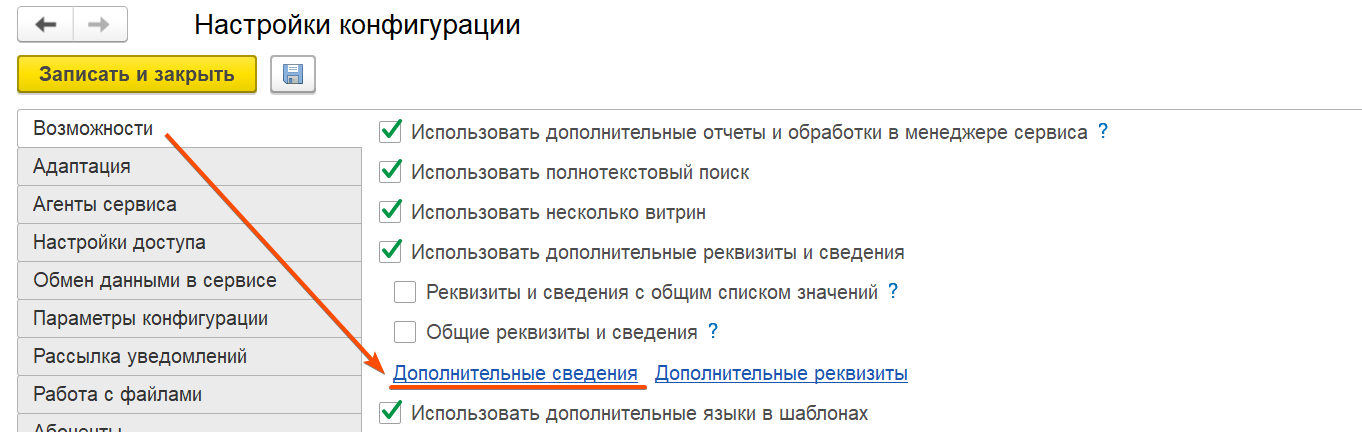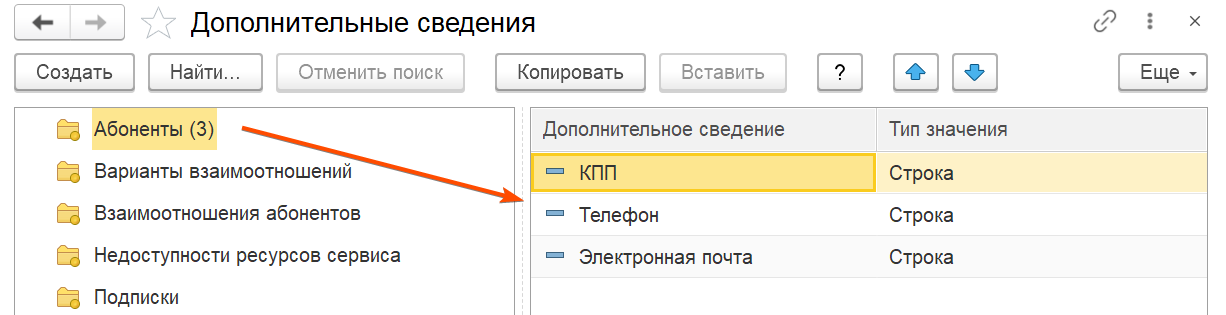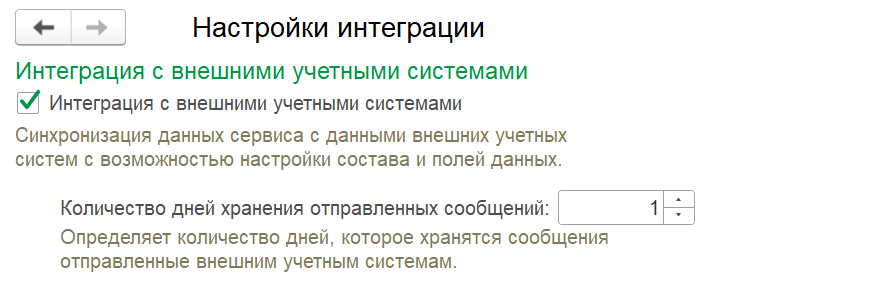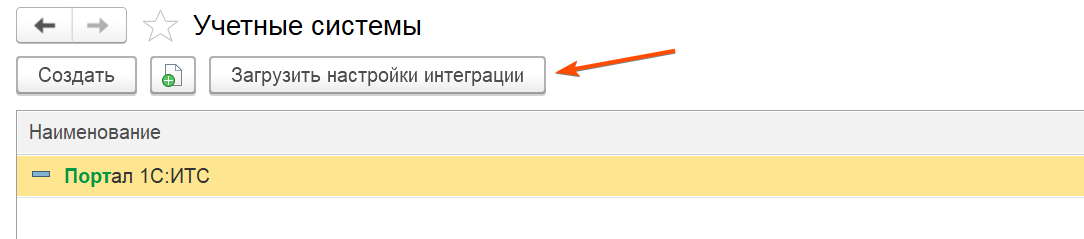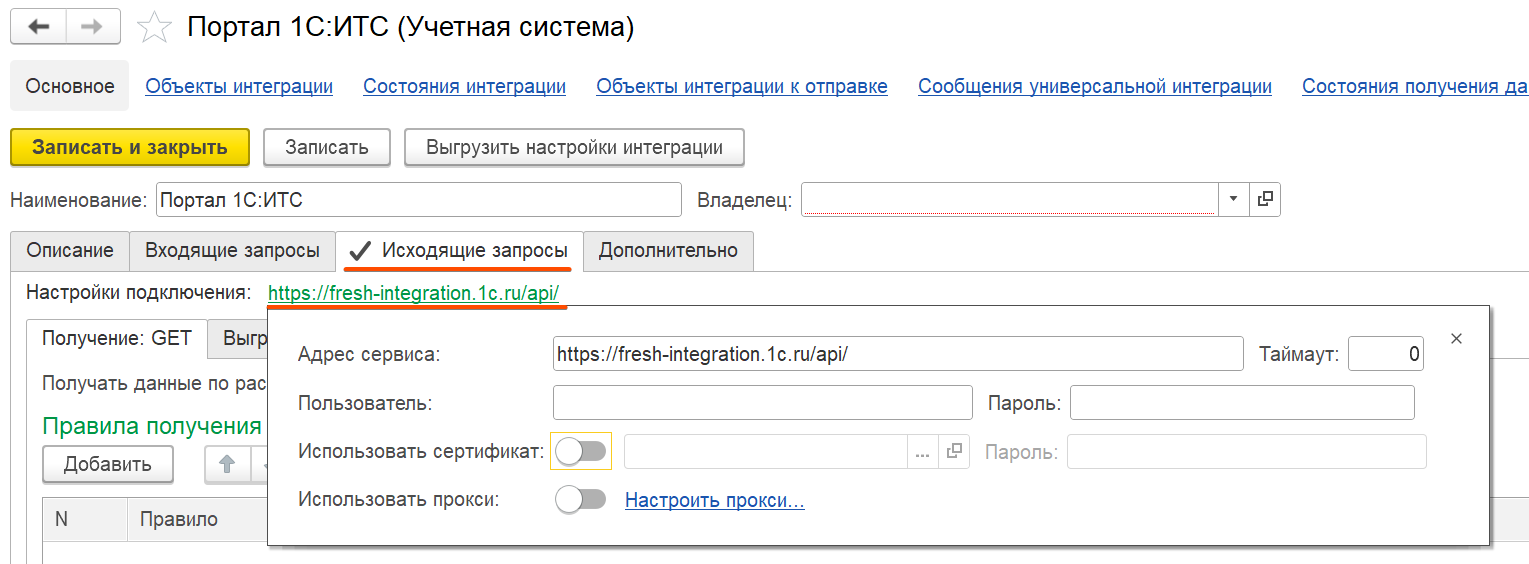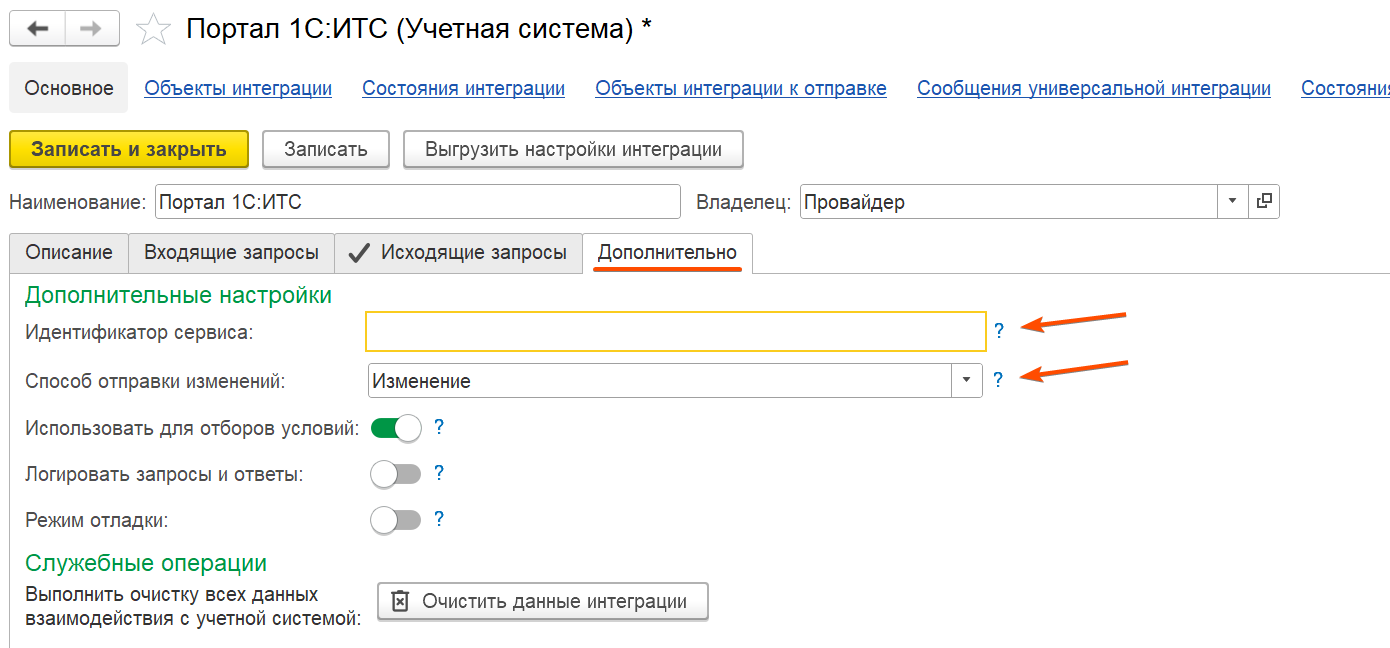Чек-лист составлен в предположении, что для сервиса Фреш развернуты рабочий экземпляр сервиса и тестовый (подготовительный) экземпляр сервиса. Чек-лист является примерным, он не может использоваться напрямую. Рекомендуется использовать его как образец для составления собственного чек-листа, учитывающего особенности вашего сервиса Фреш.
Внимание
При настройке интеграции с порталом 1С:ИТС у вас должны быть:
- Логин и пароль для доступа к API fresh-integration.1c.ru
- Идентификатор вашего сервиса (36-значный GUID) для загрузки тарифов и услуг
Эти данные необходимы для доступа вашего сервиса к порталу 1С:ИТС и последующей работы интеграции.
Внимание
Интеграция с порталом 1С:ИТС использует подсистему тарификации. Контроль тарификации в Менеджере Сервиса включается по константе – Использовать контроль тарификации.
Для каждого пункта чек-листа рекомендуется указать ответственных за его выполнение (колонка Ответственный).
Системные требования
- Если предполагается интеграция с внешней учетной системой с API в интернете, нужен доступ к интернету.
- Версия менеджера сервиса должна быть не ниже 1.1.42.
Включение интеграции с Порталом 1С:ИТС
Проверки рекомендуется выполнять в день включения интеграции с Порталом 1С:ИТС.
| № | Описание | Ответственный | ||||||||
|---|---|---|---|---|---|---|---|---|---|---|
| 1 | В рабочем экземпляре сервиса в Портал 1С:ИТС нужно передавать данные абонентов.
Если они не созданы, их нужно создать: Главное → Настройки конфигурации → Дополнительные сведения Далее для абонента создать строковые дополнительные сведения: Убедиться что имена для разработчиков соответствуют указанным. | |||||||||
| 2 | Устанавливаем расширение интеграции с порталом – ИнтеграцияПорталом1СИТС_1_0_x_x.cfe Снимаем флаг – Безопасный режим. | |||||||||
| 3 | Для внутренней публикации менеджера сервиса должна быть активна публикация HTTP-сервисов расширений по умолчанию: <httpServices publishExtensionsByDefault="true"> это позволит приложениям получать тикеты через HTTP сервис менеджера сервиса - tickets
| |||||||||
| 4 | Получаем от портала данные учетной записи менеджера сервиса для Портала 1С:ИТС:
| |||||||||
| 5 | Включаем интеграцию: Администрирование → Настройки интеграции → Интеграция с внешними учетными системами Установить значение констант:
| |||||||||
| 6 | Загружаем правила интеграции с порталом (файл Настройки_1.xml): команда меню Интеграция → Учетные системы, кнопка Загрузить настройки интеграции Появятся новые элементы справочников:
| |||||||||
| 7 | Заполняем полученные от портала настройки в элемент справочника Учетные системы Портал 1С:ИТС (раздел Интеграция) На вкладке Исходящие запросы:
Если используется прокси, нужно включить переключатель "Использовать прокси" и по гиперссылке "Настроить прокси..." нужно указать:
На вкладке Исходящие запросы → Выгрузка: POST, PUT, DELETE:
На вкладке Дополнительно:
| |||||||||
| 8 | Загружаем тарифы портала: Управление тарифами → Тарифы поставщиков услуг → Загрузить тарифы Портала 1С:ИТС.
Примечание Кнопка загрузки тарифов появляется только при установленном и включенном расширении интеграции с Порталом 1С:ИТС. Регистрации составов тарифов оформляются на момент загрузки. Дату регистраций можно изменить, тогда состав услуг будет действовать с указанной даты. | |||||||||
| 9 | Заполняем в тарифах (раздел Управление тарифами → ссылка Тарифы) сведения о тарифах поставщика (то есть, тарифы портала 1С:ИТС), предоставляемых в составе тарифов сервиса Фреш.
Если тарифы ранее не использовались, то нужно завести новые тарифы:
| |||||||||
| 10 | Для проверки работы интеграции создать штучные подписки на тарифы Портала (раздел Управление тарифами → ссылка Подписки), в подписке указать:
После заполнения данных подписку нужно провести и проверить передачу подписок в Портал 1С:ИТС. | |||||||||
| 11 | Выгрузка первоначальных данных по Абонентам и Пользователям абонентов:
После завершения заполнения данных начнется установка объектов к выгрузке в следующем порядке:
Следует дождаться завершения передачи данных по абонентам до выполнения следующего пункта. Примечание Регламентные задания для информационной базы должны быть включены. | |||||||||
| 12 | Выгрузить первоначальные данных по подпискам, если подписки на тарифы, включающие тарифы портала оформлялись ранее. Перепровести подписки для портала, нажав кнопку Перепровести активные подписки для портала 1С:ИТС. Подписки должны начать передаваться в портал Примечание Контроль за передачей данных можно осуществлять в форме элемента учетной системы по гиперссылкам Объекты интеграции и Объекты интеграции к отправке Можно ускорить передачу.Для этого нужно выделить нужные сообщения и нажать кнопку Отправить сообщения на форме Сообщения универсальной интеграции |